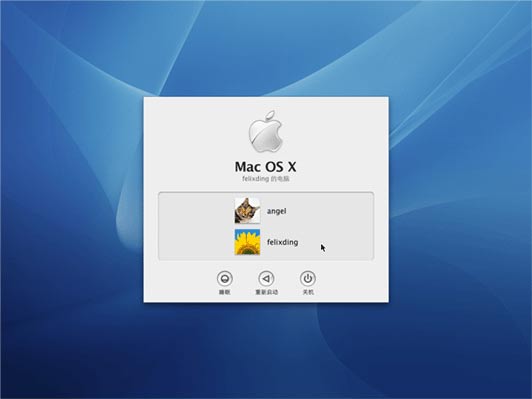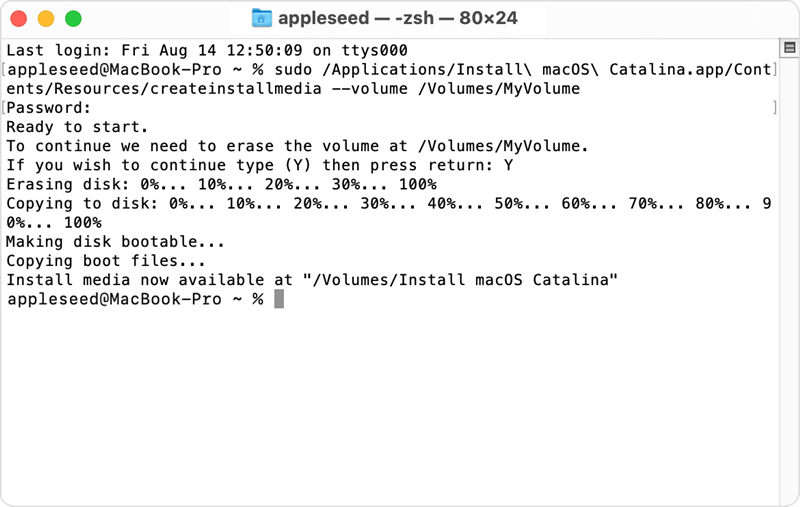| 怎么在苹果电脑中创建macOS系统U盘启动盘?制作苹果电脑macOS系统启动U盘图文教程 | 您所在的位置:网站首页 › 苹果电脑系统启动盘 › 怎么在苹果电脑中创建macOS系统U盘启动盘?制作苹果电脑macOS系统启动U盘图文教程 |
怎么在苹果电脑中创建macOS系统U盘启动盘?制作苹果电脑macOS系统启动U盘图文教程
|
当前位置:系统之家 > 系统教程 > 制作苹果电脑macOS系统启动U盘图文教程
怎么在苹果电脑中创建macOS系统U盘启动盘?制作苹果电脑macOS系统启动U盘图文教程
时间:2021-05-19 13:24:20 作者:辰奕 来源:系统之家 1. 扫描二维码随时看资讯 2. 请使用手机浏览器访问: https://m.xitongzhijia.net/xtjc/20210519/211358.html 手机查看 评论 反馈  网盘下载
Mac OS X Panther 10.3.9 官方原版
网盘下载
Mac OS X Panther 10.3.9 官方原版
大小:1.24 GB类别:MacOS系统 我们都知道,最为稳定的就是使用U盘装系统了,那么对于Mac系统来说,也是一样的。那么怎么使用Mac系统的电脑来建立U盘启动盘呢?下面小编就带着大家一起学习一下吧!
操作方法: Step1:准备和条件 1、下载macOS 根据您的电脑型号选择对应的MAC系统版本 要保证下载的安装包 Install macOS .app*(“安装 macOS [版本名称]”的 App)**在“应用程序”文件夹。 (1)在 Mac App Store 下载的 App 会自动保存在“应用程序”文件夹; (2)DMG 或者 ISO 格式的软件包,需要打开拖拽到“应用程序”文件夹; (3)PKG 格式的软件包,打开根据提示自动安装到“应用程序”文件夹。 2、准备启动介质,比如 16G 的 U 盘 可以使用以下三种介质中的一种: (1)U 盘:Catalina 及以上版本需要 16G 及以上容量的 U 盘,其他版本 8G 容量的 U 盘即可; (2)USB 移动硬盘,比如 USB SSD 移动硬盘更佳; (3)使用系统“磁盘工具”新建一个分区,适合有经验的用户,大版本更新推荐使用 USB 外置存储抹掉整个内置磁盘。 使用“磁盘工具”抹掉上述介质或者分区,要求如下: (1)Mac OS X 扩展(日志式); (2)GUID 分区图; (3)分区名称:mhero(这里示例使用名称,可以自定义,注意下面终端命令中的 mhero 也要改成你自定义的名称)。 Step2:在“终端”中使用“createinstallmedia”命令 连接要用于保存可引导安装器的 USB 闪存驱动器或其他宗卷。 打开“应用程序”文件夹内“实用工具”文件夹中的“终端”。 在“终端”中键入或粘贴以下命令之一。这些命令假设安装器位于您的“应用程序”文件夹中,并且“mhero”是您所使用的 USB 闪存驱动器或其他宗卷的名称。如果不是这个名称,请将这些命令中的 mhero 替换为您的宗卷名称。 macOS Big Sur 11对应命令: sudo /Applications/Install\ macOS\ Big\ Sur.app/Contents/Resources/createinstallmedia --volume /Volumes/mhero macOS Catalina 10.15对应命令: sudo /Applications/Install\ macOS\ Catalina.app/Contents/Resources/createinstallmedia --volume /Volumes/mhero macOS Mojave 10.14对应命令: sudo /Applications/Install\ macOS\ Mojave.app/Contents/Resources/createinstallmedia --volume /Volumes/mhero macOS High Sierra 10.13对应命令: sudo /Applications/Install\ macOS\ High\ Sierra.app/Contents/Resources/createinstallmedia --volume /Volumes/mhero macOS Sierra 10.12.X对应命令: sudo /Applications/Install\ macOS\ Sierra.app/Contents/Resources/createinstallmedia --volume /Volumes/mhero --applicationpath /Applications/Install\ macOS\ Sierra.app --nointeraction OS X El Capitan 10.11.X对应命令: sudo /Applications/Install\ OS\ X\ El\ Capitan.app/Contents/Resources/createinstallmedia --volume /Volumes/mhero --applicationpath /Applications/Install\ OS\ X\ El\ Capitan.app OS X Yosemite 10.10.X对应命令: sudo /Applications/Install\ OS\ X\ Yosemite.app/Contents/Resources/createinstallmedia --volume /Volumes/mhero --applicationpath /Applications/Install\ OS\ X\ Yosemite.app --nointeraction 如果您的 Mac 运行的是 macOS Sierra 或更低版本,请使用 –applicationpath 参数和安装器路径,具体方法与在适用于 Sierra 的命令中完成这个操作的方法类似,大家举一反三即可。 键入命令后: (1)按下 Return 键以输入这个命令。 (2)出现提示时,请键入您的管理员密码,然后再次按下 Return 键。在您键入密码时,“终端”不会显示任何字符。 (3)出现提示时,请键入 Y 以确认您要抹掉宗卷,然后按下 Return 键。在抹掉宗卷的过程中,“终端”会显示进度。 (4)宗卷被抹掉后,您可能会看到一条提醒,提示“终端”要访问可移除宗卷上的文件。点按“好”以允许继续拷贝。 (5)当“终端”显示操作已完成时,相应宗卷将拥有与您下载的安装器相同的名称,例如“安装 macOS Big Sur”。您现在可以退出“终端”并弹出宗卷。 如果出现 ”mount of outer dmg failed“ 错误,请在终端中执行命令修复权限(Big Sur 为例): sudo chmod 777 /Applications/Install\ macOS\ Big\ Sur.app/Contents/Resources/createinstallmedia
Step3:使用可引导安装器(macOS系统启动盘) 在使用系统启动盘做系统之前,首先要确定您使用的是不是搭载 Apple 芯片的 Mac,然后按照相应的步骤操作: Apple 芯片安装os系统步骤: (1)将可引导安装器(U盘)插入已连接到互联网且与您要安装的 macOS 版本兼容的 Mac。 (2)将 Mac 开机并继续按住电源按钮,直到您看到启动选项窗口,其中会显示可引导宗卷和一个标有“选项”字样的齿轮图标。 (3)选择包含可引导安装器的宗卷,然后点按“继续”。 (4)macOS 安装器打开后,请按照屏幕上的说明操作。 Intel 处理器安装os系统步骤: (1)将可引导安装器(U盘)插入已连接到互联网且与您要安装的 macOS 版本兼容的 Mac。 (2)将 Mac 开机或重新启动后,立即按住 Option (Alt) ⌥ 键。 (3)当您看到显示可引导宗卷的黑屏时,松开 Option 键。 (4)选择包含可引导安装器的宗卷。然后点按向上箭头或按下 Return 键。 (5)如果您无法从可引导安装器启动,请确保“启动安全性实用工具”中的“外部启动”设置已设为允许从外部介质启动。 (6)根据提示选取您的语言。 (7)从“实用工具”窗口中选择“安装 macOS”(或“安装 OS X”),然后点按“继续”,并按照屏幕上的说明进行操作。 标签 Mac系统怎么知道自己的苹果电脑要装什么版本系统?苹果电脑型号对应系统版本号对照表 下一篇 > 2021苹果开发者大会发布了什么?苹果开发者大会发布会最新速递 相关教程 最新Win10搜索框点击无反应永久解决-【四种方... 惠普战66开不了机怎么办-惠普战66无法正常开... Win10设置里的恢复不见了怎么办-Win10恢复选... Win10如何开启文件历史记录 Win10版本有啥区别-Win10版本之间的区别对照... mfc100u.dll是什么文件-mfc100u.dll丢失的解... Win10怎么设置蓝色选定框 电脑输入sfc/scannow后仅显示验证已完成怎么... Win10电脑打字光标乱跳的解决方法 Win10怎么打开同步设置功能-Win10电脑同步你...
苹果电脑删除快捷键是什么?苹果电脑删除快捷键ctrl加什么? 
苹果Mac外接显示器怎么设置主屏幕?苹果Mac外接显示器切换主副屏教程 
苹果电脑怎么切换系统?苹果电脑切换Windows按哪个? 
苹果Mac外接显示器怎么调亮度?Mac调节外接显示器亮度教程 发表评论共0条  没有更多评论了
没有更多评论了
评论就这些咯,让大家也知道你的独特见解 立即评论以上留言仅代表用户个人观点,不代表系统之家立场 |
【本文地址】